在数字化时代,打印文档和照片依然是我们日常生活中不可或缺的一部分。对于苹果手机用户来说,通过简单的步骤,就可以方便地实现打印。这篇文章将详细介绍如何通过苹果手机打印照片和文档,包括所需准备、使用技巧和常见问题的解决方案,助您高效完成打印任务。
一、打印前的准备 在开始打印之前,有几项基本要求必须满足。首先,确保打印机支持Apple的AirPrint。大多数现代打印机都兼容此功能,但最好查阅相关说明书或制造商网站确认。如果您的打印机不支持AirPrint,您也可以考虑使用品牌自家的应用程序进行操作。
其次,苹果手机和打印机必须连接到同一Wi-Fi网络。这是使用AirPrint的必要条件,确保打印机处于活跃状态,并且网络连接良好。如果您不确定打印机的Wi-Fi设置,可以在其设置菜单中查看。
二、如何通过iPhone打印照片
打开照片应用:在您的iPhone上,找到并打开“照片”应用,选择您想打印的照片。
选择照片:浏览您的相册,找到希望打印的照片。
点击分享按钮:在照片的右下角,可以看到一个分享的图标(向上的箭头),点击它。
选择打印选项:在弹出的分享菜单中,向下滑动,找到“打印”选项。
选择打印机:在打印菜单中,您会看到“选择打印机”的选项。点击后,系统会自动搜索并列出可用打印机。
设置打印选项:选择打印机后,您可以设定打印的数量、纸张大小等其他选项,确保选择正确。
开始打印:确认所有设置无误后,点击右上角的“打印”按钮,您的照片将开始打印。
三、如何打印文档 除了照片,您还可以通过iPhone打印文档,例如PDF或Word文件。打印步骤与照片类似:
打开文件应用:在iPhone上找到并打开“文件”应用,选择需要打印的文档。
选择文档:找到并点击要打印的文档。
点击分享按钮:同样,点击右下角的分享按钮。
选择打印选项:在分享菜单中找到并点击“打印”选项。
选择打印机:从列表中选择打印机。
设置打印选项:调整所需的打印设置,包括页数和纸张格式。
开始打印:点击“打印”按钮,文档将开始打印。
四、使用第三方应用打印 在某些情况下,您可能需要通过第三方应用打印特定文件或照片。市面上有多个应用程序可以实现这一功能,例如:
打印机制造商的应用:许多打印机品牌提供自己的官方应用程序,例如HP Smart和Epson iPrint,下载并使用这些应用将简化打印任务。
专业PDF阅读器:如Adobe Acrobat Reader等,这些应用提供了更丰富的打印选项,特别适合频繁处理PDF文件的用户。
五、解决常见打印问题 在打印过程中,偶尔会遇到一些常见问题,以下是解决方案:
打印机未显示:如打印机不在列表中,请确认打印机处于开启状态,且与手机连接至同一Wi-Fi网络。尝试重启设备。
打印质量差:检查打印机的墨水量,确保使用适合的纸张。在打印设置中选择更高的打印质量。
打印任务卡住:如果打印任务停止响应,可以在打印菜单中取消该任务,然后重新开始打印。
六、其他打印方式 除了使用AirPrint,您还可以通过其他方法从iPhone打印:
蓝牙打印:一些打印机支持蓝牙,您可以打开iPhone的蓝牙功能,将打印机配对连接。
USB打印:如果打印机支持USB,您可以通过适配器将iPhone直接连接到打印机,这需要特定应用的支持。
电脑打印:如果直接打印有困难,可以将文件发送到电脑,使用电脑进行打印。
总结:通过上述步骤,苹果手机用户可以轻松完成文档和照片的打印。不论是使用AirPrint还是第三方应用,现在的打印技术使得这一过程更加便捷高效。希望本文能帮助您在使用iPhone打印时获得更佳体验,享受现代科技带来的便利。返回搜狐,查看更多